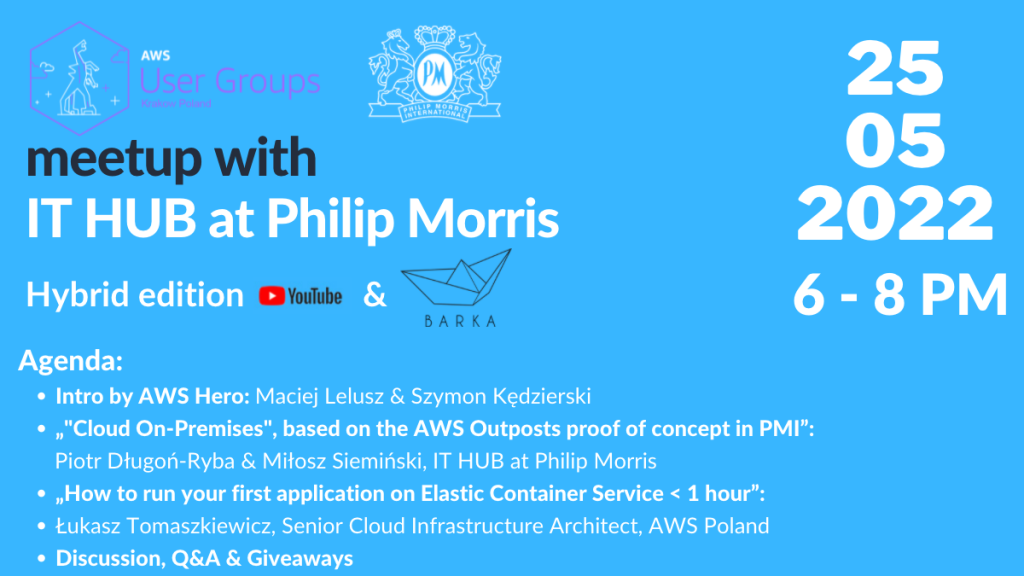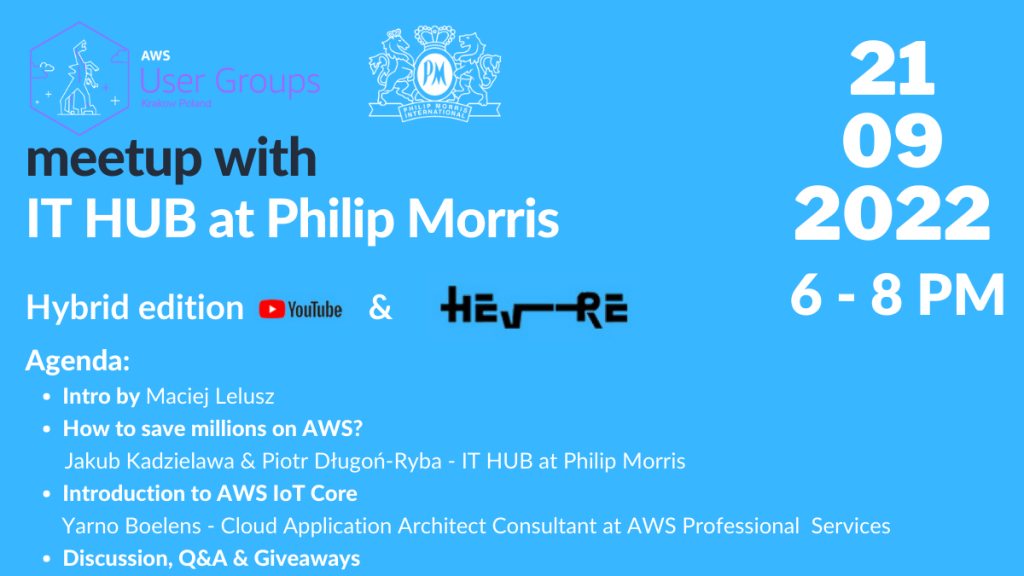Zapasówka od Veeam na autostradzie AWS – cz. 2
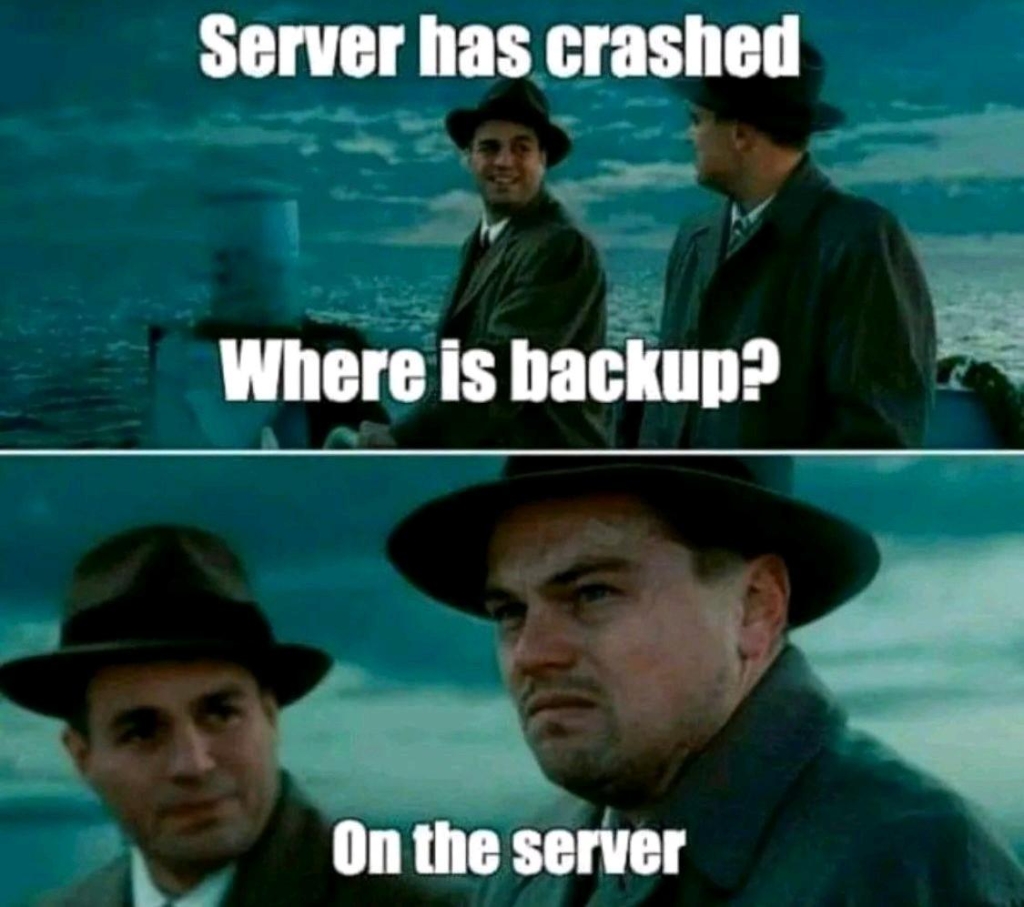
Kontynuujemy rozważania związane z pytaniem: a po co mi ten backup w chmurze w ogóle? Odpowiedź ma na to Veeam Backup for AWS.
Jeżeli dalej masz wątpliwości to zerknij do 1 części tego cyklu
Wracamy do myśli z poprzedniej części. Zakupiliśmy ten wymarzony samochód, a podczas fazy negocjacji byliśmy na tyle świadomi, że zerknęliśmy pod „podłogę” bagażnika i handlarz sprzedał nam samochód z zapasówką!
Uff jesteśmy zabezpieczeni, możemy spokojnie jechać w trasę.
Ale czy na pewno? Czy jesteś pewien/pewna, że koło zapasowe jest napompowane i czy w ogóle pasuje to tego samochodu…
To jest zmora nie tylko kierowców, wielu managerów IT, a czasami i specjalistów uważa, że zakup np. fizycznego firewalla i podłączenia do infrastruktury z fabrycznymi ustawieniami załatwia sprawę bezpieczeństwa. Nie inaczej jest w tym przypadku z backupem.
https://evoila.com/pl/blog/zapasowka-od-veeam-podczas-podrozy-po-aws-cz-1/
Klatka STOP! Chwila refleksji. Po co nam w ogóle samochód?!
Ale po kolei. W poprzednim artykule opowiedzieliśmy sobie jak dziecinnie prosto jest w AWS powołać maszynę z Veeam software. Teraz przyszedł czas na krok drugi, czyli sprawdzenia czy nasza zapasówka ma powietrze i w ogóle pasuje do naszego samochodu – pierwsza konfiguracja backupu dla naszego środowiska.
https://evoila.com/pl/blog/veeam-backup-replication-dla-opornych/
Pierwsza konfiguracja backupu dla naszego środowiska
Łączymy się z naszą VM (HTTPS), na której zinstalowany jest Veaam Backup. Podczas pierwszego uruchomenia przechodzimy przez cały wizzard:
- Akceptacja regulaminów
- Uzupełnienie ID VM z Veeam
- Tworzenie użytkownika
- Logowanie
Po tym procesie naszym oczom ukaże się ekran startowy Veeam Backup for AWS:

Następnie przechodzimy do zakładki konfiguracja:

Zgodnie z intuicyjnym flow realizuje poszczególne kroki konfiguracyjne zanim skonfigurujemy pierwszą politykę backup.

Przed wykonaniem pkt 3 z powyższej listy należy stworzyć bucket w S3 w AWS:

Oczywiście, można również podejrzeć konfigurację CloudFormation oraz samodzielnie ją zmodyfikować, albo po prostu, skorzystać z własnego pliku JSON lub YAML – View in DesignerPo wykonaniu wstępnej konfiguracji pkt 1-3. Przechodzimy do stworzenie pierwszej polityki backup:

Na wstępie wita klasyczny dla rozwiązań Veeam wizzard konfiguracyjny:

Wizzard jest na tyle intuicyjny i dobrze opisany, że wspomnę tylko o najciekawszych rzeczach.
W każdej nowej wersji Veeam zaskakuje przejrzystością i intuicyjnością grafik pozwalających w prosty sposób skonfigurować dopasowaną politykę:

Kto miał do czynienia z chmurą wie, że lubi ona płatać figle i na koniec miesiąca zaskoczyć niemałym rachunkiem Veeam dołączył fajną funkcjonalność, która pokazuje estymacje kosztów, już na etapie konfiguracji polityki.

Szczegółową instrukcję konfiguracji znajdziesz na oficjalnym kanale YouTube Veeam:
Po zakończeniu konfiguracji, uruchomieniu pierwszego backupu, sprawdzamy finalnie czy nasze koło zapasowe pasuje do naszego samochodu, czyli czy backup naszych VMs wykonał się pomyślnie.

Jak wszystko świeci się na zielono, mamy to, sukces! Sprawdziliśmy na „sucho”, że nasza zapasówka pasuje do naszego samochodu. Uff trochę pracy/czasu to kosztowało, ale teraz mamy już pewność. Podsumujmy zatem, mamy zapasówkę, potwierdziliśmy, że pasuje do naszej fury, wydaje się, że jesteśmy przygotowania na wszystko, po korporacyjnemu = ryzyka zmitygowane.
Ale czy na pewno???
Czy kiedykolwiek zmienialiście koło w samochodzie?
Zdarzyło Ci się? Wiesz jak to zrobić? Pierwsze, lewar i podnoszenia auta czy może popuszczanie śrub, a no tak najpierw zaciągnięcie hamulca ręcznego. Hm czyli to nie takie proste, również wymaga wprawy i przećwiczenia.
Analogia do backupu jak malowana. Nie sztuką jest posiadać backup, sztuką jest w momencie potrzeby umiejętność odzyskanie się z niego, a żeby umieć to zrobić należy to wypróbować i ćwiczyć, a nie w środku nowy w lesie uczyć się zmieniać koło.
Więc, ćwiczmy…
Pójdź na całego, usuwam moją VM – web serwer z AWS

Przechodzę do „Zapasówki”
Wyszukuję, gdzie mamy informacje o backupach, wybieram interesujący mnie serwer i opcję restore instance (jak widać można również zrobić restore volume lub poszczególnych plików). Ze względu, że „skillowałem” całą VM, robię restore całej instancji.

Możemy również wybrać konkretne punkty przywracania:

I przechodząc prosty wizzard uruchamiamy proces odzyskania instacji, wskazujemy między innymi miejsce restoru oraz czy VM ma być power-on czy power-off.
Po kilku, kilkunastu minutach, w zależności od wielkości instancje znów są widoczne i działające w naszej konsoli AWS.
Dla niecierpliwych, postęp/status można śledzić w Session Logs:

Finalanie po około 23 minutach maszyna „wstała” z backupu i była gotowa do ponownego działania.

Widok maszyny z poziomu konsoli AWS:

Uf, i to na tyle przygotowań do podróży… Ruszamy w drogę AWSowych przygód, a bezpiecznie do celi doprowadzi Cię Veeam Backup for AWS
Spróbujcie sami, klikając w TEN link
Partner artykułu: Veeam backup: AWS solutions